Les 6 meilleures façons de réparer Google Chat ne se charge pas dans le navigateur
Divers / / April 05, 2023
Google Chat est un excellent service de messagerie et de collaboration qui fonctionne sur Google Chrome, Microsoft Edge, Safari et Mozilla Firefox. Cela dit, Google Chat ne parvient parfois pas à se charger dans le navigateur du navigateur et affiche des messages d'erreur tels que "Impossible de charger le chat" ou "Tentative de connexion au chat".

Bien que la source de votre problème puisse varier, la résolution des problèmes avec Chat Google est facile. Nous avons compilé une liste de correctifs efficaces pour que Google Chat fonctionne dans un navigateur.
1. Vérifiez votre connection internet
Une connexion Internet lente ou faible peut empêcher le chargement de Google Chat sur votre navigateur. C'est une bonne idée d'exclure tout problème avec votre connexion réseau avant d'essayer quoi que ce soit d'autre. Pour cela, ouvrez un autre onglet dans votre navigateur et exécuter un test rapide de vitesse Internet.
S'il n'y a pas de problèmes avec votre connexion Internet, continuez avec les correctifs ci-dessous.
2. Désactiver les extensions de navigateur
L'une de vos extensions tierces peut interférer et bloquer Google Chat. Pour exclure cette possibilité, vous pouvez désactiver toutes les extensions de votre navigateur, puis réessayer d'utiliser Google Chat.
Pour désactiver les extensions dans Chrome, tapez chrome://extensions dans la barre d'URL en haut et appuyez sur Entrée. Ensuite, utilisez les bascules pour désactiver toutes les extensions.

Pour ceux qui utilisent Microsoft Edge, tapez bord://extensions dans la barre d'adresse et appuyez sur Entrée. Ensuite, désactivez les bascules à côté des extensions.

Redémarrez votre navigateur après cela et essayez à nouveau d'utiliser Google Chat. Si vous ne rencontrez aucune erreur, activez vos extensions une par une jusqu'à ce que le problème se reproduise. Une fois que vous avez trouvé l'extension problématique, envisagez de la supprimer de votre navigateur.
3. Se déconnecter et se reconnecter
Google Chat peut ne pas charger vos conversations et afficher des erreurs telles que "Tentative de connexion au chat" en cas de problème avec votre compte. Un moyen rapide de résoudre ce problème consiste à vous déconnecter de votre compte Google et à vous reconnecter. Cela actualisera votre session et résoudra tous les problèmes liés au compte à l'origine du problème.
Étape 1: Ouvrez Google Chat dans votre navigateur Web. Si Google Chat ne se charge pas, essayez de visiter la recherche Google ou Gmail.
Étape 2: Cliquez sur l'icône de votre profil dans le coin supérieur droit et sélectionnez "Se déconnecter de tous les comptes".

Une fois les étapes ci-dessus terminées, vous serez déconnecté de tous les services Google, y compris Google Chat. Ensuite, reconnectez-vous à votre compte et essayez à nouveau d'utiliser Google Chat.
4. Réinitialiser les autorisations du site
Certaines fonctionnalités de Google Chat peuvent cesser de fonctionner dans votre navigateur en raison d'autorisations de site mal configurées. Au lieu d'examiner chaque autorisation de site une par une, il est plus facile de les réinitialiser. Pour ce faire, ouvrez Google Chat sur votre navigateur. Cliquez sur l'icône du cadenas à gauche de l'URL et cliquez sur le bouton Réinitialiser les autorisations.

Actualisez la page Web et essayez à nouveau d'utiliser Google Chat.
5. Assurez-vous que JavaScript est activé
Avez-vous désactivé JavaScript dans votre navigateur? Cela pourrait empêcher certains sites Web, tels que Google Chat, de se charger correctement. Vous pouvez réactiver JavaScript dans votre navigateur pour vérifier si cela fait bouger les choses à nouveau.
Activer JavaScript dans Chrome
Étape 1: Dans Google Chrome, tapez chrome://paramètres/contenu/javascript dans la barre d'adresse et appuyez sur Entrée.
 Étape 2: Sous Comportement par défaut, sélectionnez l'option "Les sites peuvent utiliser Javascript".
Étape 2: Sous Comportement par défaut, sélectionnez l'option "Les sites peuvent utiliser Javascript".

Activer JavaScript dans Edge
Étape 1: Dans Microsoft Edge, tapez bord://paramètres/contenu/javascript dans la barre d'adresse et appuyez sur Entrée.

Étape 2: Activez la bascule à côté de Autorisé.
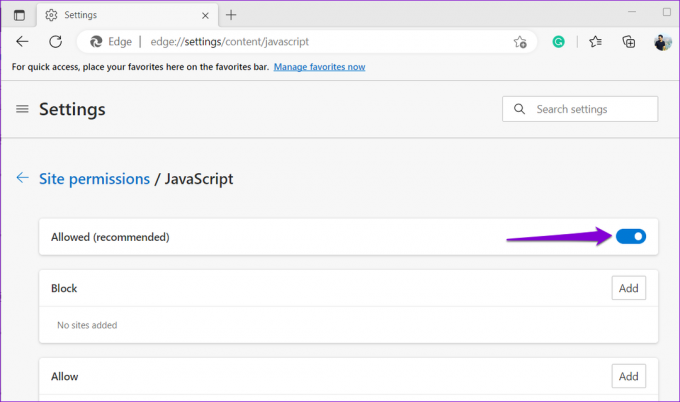
6. Effacer le cache du navigateur et les cookies
Les données de cache de navigateur corrompues ou obsolètes sont une cause fréquente de problèmes liés au navigateur. Donc, si Google Chat ne se charge toujours pas à ce stade, essayez de vider le cache du navigateur et les cookies. Puisqu'il est totalement sûr d'effacer ces données, il n'y a aucune raison de ne pas l'essayer.
Pour vider le cache du navigateur dans Chrome ou Edge, appuyez sur les touches Ctrl + Maj + Suppr de votre clavier.
Dans le panneau "Effacer les données de navigation", cliquez sur le menu déroulant pour sélectionner Toujours. Ensuite, cochez les cases qui lisent "Cookies et autres données de site" et "Images et fichiers mis en cache". Ensuite, appuyez sur le bouton Effacer les données.

De même, vous pouvez effacer les données du cache et des cookies dans Safari, Firefox, ou tout autre navigateur. Ensuite, Google Chat devrait se charger sans aucun problème.
Connectez-vous sans interruption
L'un des correctifs ci-dessus devrait permettre à Google Chat de fonctionner correctement sur votre navigateur. Cependant, si rien ne fonctionne, il se peut qu'il y ait un problème avec votre navigateur. Vous pouvez essayer d'utiliser Google Chat dans un autre navigateur et voir si cela fonctionne.
Dernière mise à jour le 07 mars 2023
L'article ci-dessus peut contenir des liens d'affiliation qui aident à soutenir Guiding Tech. Cependant, cela n'affecte pas notre intégrité éditoriale. Le contenu reste impartial et authentique.
Écrit par
Pankil Shah
Pankil est un ingénieur civil de profession qui a commencé son parcours en tant qu'écrivain chez EOTO.tech. Il a récemment rejoint Guiding Tech en tant qu'écrivain indépendant pour couvrir les procédures, les explications, les guides d'achat, les trucs et astuces pour Android, iOS, Windows et Web.



